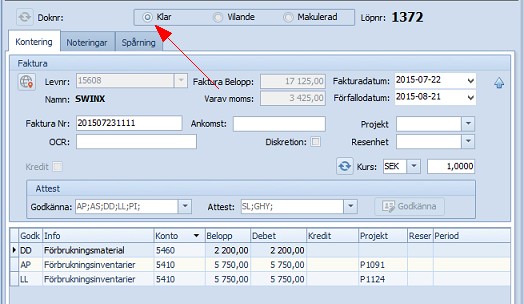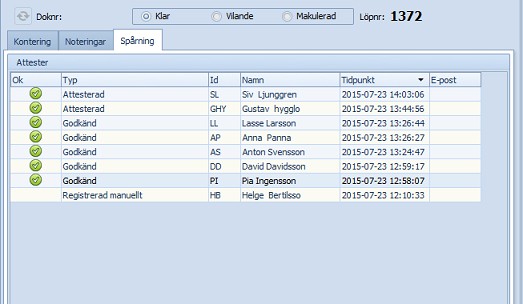|
Delgodkänna/delattestera |
Rulla Föregående Topp Nästa Mer |
En nyhet i version 2015 avSWINX ScanLev är funktionerna delgodkänna och delattestera. Man har tidigare kunnat haft flera godkännare men nu är funktionen både enklare och tydligare. Nedan beskrivs hur man gör inne i programmet men det går även att godkänna/attestera via e-post, webb eller mobil. Dessa är tilläggsmoduler och beskrivs i separata hjälpavsnitt.
Vi använder oss av ett exempel som vi följer genom godkännande- och attesterahanteringen. Som man ser i fältet Attest är det AS;DD;PI;AP och LL som ska godkänna samt SL och GHY som är valda att attestera.

Dessa användare har valts ut, dels som förvalda att godkänna alla fakturor (görs under Inställningar i menyn), som förvalda godkännare på projekt som angetts i konteringen (görs inne på projekten i menyn) samt att vi valt att lägga till en attestör. När man registrerar en faktura och väljer leverantör, projekt eller resultatenhet och om där finns förvalda godkännare/attestörer på dessa så läggs användarna till per automatik. Det går även att lägga till användare eller ta bort valda användare om så önskas. I fältet står användarna i den ordningen de lagts till. Alla som ska godkänna fakturan får fakturan samtidigt till sig och de ser den under mappen Mina fakturor när de loggar in.
Godkänna
Som användare kan man godkänna hela fakturan genom att klicka på Godkänna-knappen eller godkänna på radnivå i konteringsfältet. Vill man godkänna en rad (eller flera) så dubbelklickar man i fältet för Godkänna på raden nere i konteringsfältet och sen sparar man. Det går även att attestera på radnivå för den som önskar det, godkänn i så fall hela fakturan och låt attestören använda fälten för attest på radnvå, då endast en användare kan godkänna/attestera en rad.
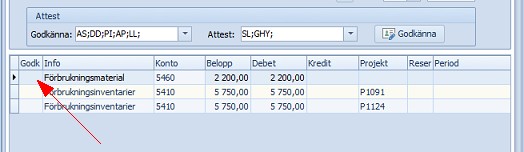
Fakturan ändrar status från registrerad till delgodkänd från det att den förste godkänner till den siste, då byter fakturan status igen men nu till godkänd, oavsett om godkännande gjorts på radnivå, på hela fakturan eller en kombination av båda. Man kan inte skicka ut fakturan för godkännande, uppdelat på radnivå för olika användare. Alla valda användare får tillgång till hela fakturan och alla konteringsrader när de ska godkänna.
Användaren PI godkänner hela fakturan genom att klicka direkt på Godkänna-knappen. Fakturan lämnar fönstret och har användaren fler fakturor som ska godkännas visas nästa faktura automatiskt. Om användaren inte har fler fakturor visas istället användarens Attestera-mapp.
Även DD godkänner men på radnivå och väljer därefter att spara (högst upp), vilket måste göras om man inte godkänner hela fakturan. Man ser i fältet att användarna försvinner vartefter de godkänner och kvar är nu AS;AP och LL. Vill man veta vilka som redan har godkänt fakturan, klickar man på pilen till höger i fältet för godkännare och i listan till höger för valda godkännare ser man med normal text de som ska godkänna och den som redan godkänt står med grå text. Under fliken spårning ser man historiken som finns och vem som bearbetat fakturan. Vad som mer syns under denna flik kan man läsa mer om i hjälpavsnittet spårning.
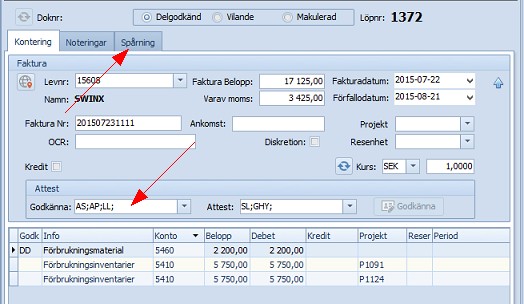
Nu återstår det för de övriga att godkänna fakturan och i vilken ordning som helst. För varje godkännande kan man följa informationen under spårningsfliken. När den siste användaren godkänner ändras fakturans statusen till godkänd. Samtidigt ändras informationen under fältet för valda godkännare, alla syns nu med grå text (ordningen i fältet har ingen betydelse).
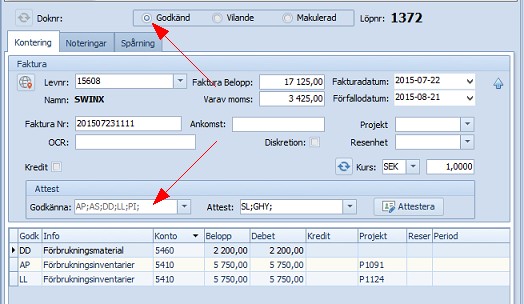
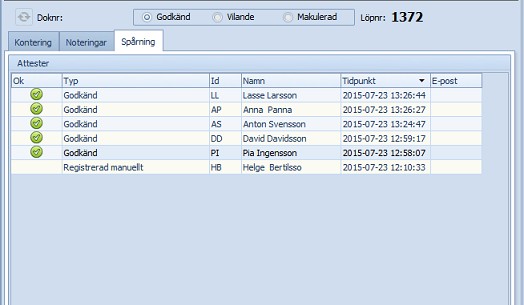
När fakturan fått statusen godkänd är det dags att attestera, nu har användarna SL och GHY aktiverats i fältet Attest (står med svart) och fakturan ligger i mappen Mina fakturor när de loggar in.
Attestera
Att attestera fungerar på i stort sett samma vis som vid godkännande. Vi fortsätter titta på den faktura som har status godkänd i ovan exempel. När användaren GHY öppnar fakturan så ser det ut som innan i både registreringsfältet och i konteringsfältet. Förändringen är att nu har fältet Attest med användarna fått svart text och Godkänna-knappen heter Attestera istället. Ordningen på användarna och vem som attesterar först har ingen betydelse. Precis som listan med valda godkännare kan man se alla valda attestörer genom att klicka på pilen till höger i fältet Attest. Vi låter GHY attestera fakturan och nu får den status delattesterad, vilket syns på samma sätt som vid delgodkännande och kvar står SL att attestera.
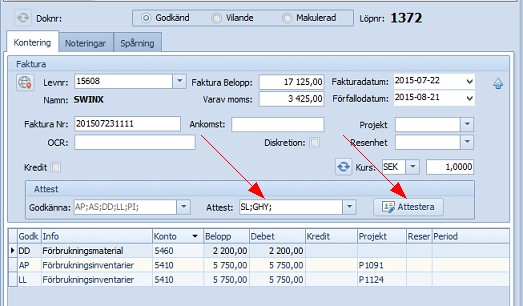
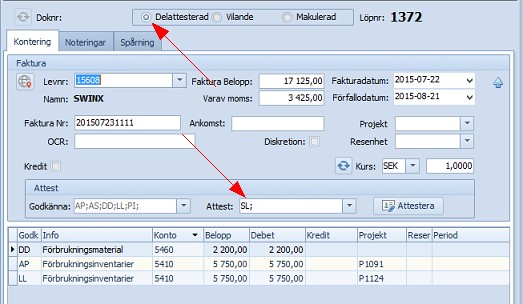
Det går även att attestera på radnivå men då kan ingen annan godkänt eller attesterat raden, då endast en användare kan godkänna/attestera en rad.
Användaren SL attesterar fakturan och man ser att alla valda godkännare och attestörer står med grå text eftersom fakturan nu är attesterad och klar. Under spårningsfilken syns även attesterna. Fakturan kan nu överföras till affärssystemet!